

|
|
|
|
|
当我们电脑中的磁盘出现问题,可以通过磁盘管理来进行修复设置,而一些win11用户反映说自己电脑打不开磁盘管理,面对这个问题,很多用户都不清楚应该如何解决,那么今天纯净之家小编就来分享操作方法,有需要的用户可以来本站win11教程获取详细的操作步骤。 解决方法如下: 1、win+R快捷键开启运行,输入gpedit.msc回车打开。  2、进入到新的界面后,依次点击左侧栏中的用户配置管理模板Windows组件选项。 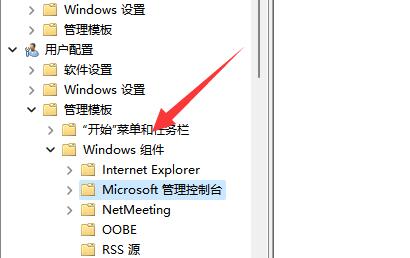 3、随后点击Microsoft管理控制台中的受限的/许可的管理单元。 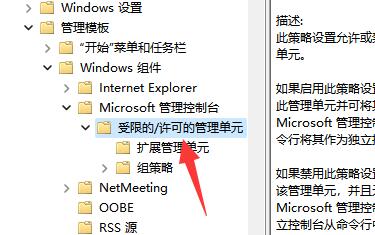 4、然后双击右侧中的磁盘管理选项。 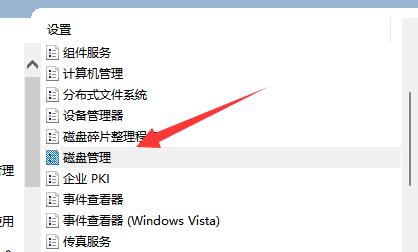 5、最后在打开的窗口中,将未配置勾选上,并点击确定保存即可。 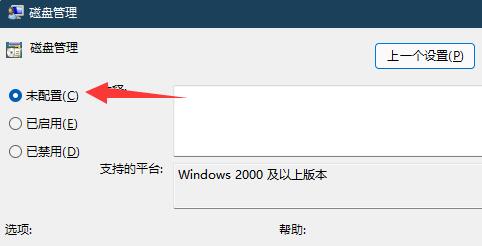 以上就是win11磁盘管理打不开解决方法?win11无法打开磁盘管理解决方法的全部内容,望能这篇win11磁盘管理打不开解决方法?win11无法打开磁盘管理解决方法可以帮助您解决问题,能够解决大家的实际问题是软件自学网一直努力的方向和目标。 |
|
|